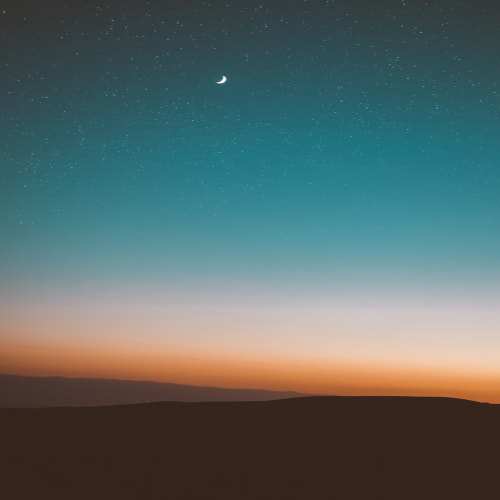Azure Kinect 설치환경
필자의 실행환경은 Window10, 64bit , Azure Kinect SDK 1.4.1 , GPU rtx 2080 max q입니다.
Azure Kinect 설치 요구 사항
Color Camera, Depth Camera 사용하는 경우
- Window 10 (Version 1803, OS Build 17134) release(x64) 이상
- Linux Ubuntu 18.04 (x64) 이상
- Seventh Gen Intel® CoreTM i3 Processor (Dual Core 2.4 GHz with HD620 GPU or faster)
- 4 GB Memory
- Dedicated USB3 port
- Graphics driver support for OpenGL 4.4 or DirectX 11.0
- 사용 사례에 따라 사양이 낮은 CPU, GPU를 사용해도 괜찮습니다.
Skeleton 추적을 사용하는 경우
- Skeleton을 추적하는 경우에는 좀 더 좋은 CPU와 GPU가 필요합니다.
- Seventh Gen Intel® CoreTM i5 Processor (Quad Core 2.4 GHz or faster)
- 4 GB Memory
- NVIDIA GEFORCE GTX 1070 or better
- Dedicated USB3 port
- 권장되는 최소 구성은 Depth Mode에서 30 fps로 5명의 사람을 추적합니다.
- 사용 사례에 따라 사양이 낮은 CPU, GPU를 사용해도 괜찮습니다.
Azure Kinect 설치
Azure Kinect을 실행하기 위해서는 Azure Kinect SDK를 먼저 다운로드하여야 합니다.
다운로드는 (https://docs.microsoft.com/ko-kr/azure/kinect-dk/sensor-sdk-download)에서 할 수 있습니다.
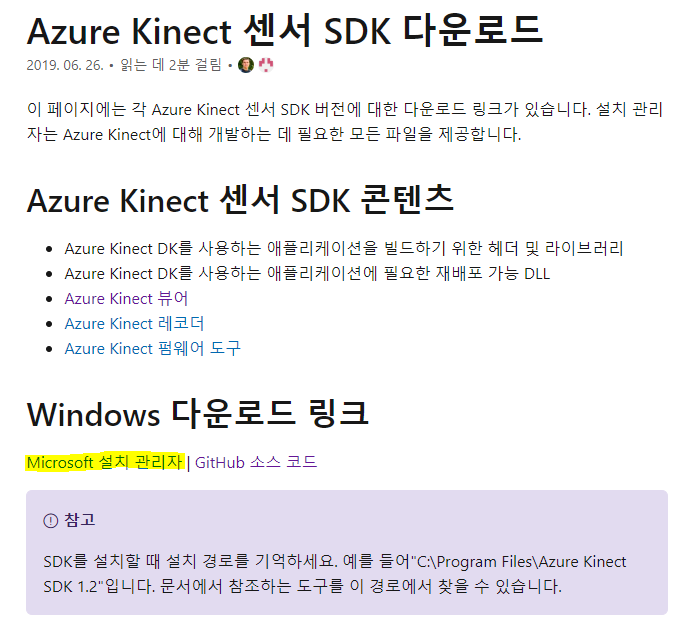
다운로드한 Azure Kinect Sensor SDK setup을 실행하여 SDK를 설치합니다.
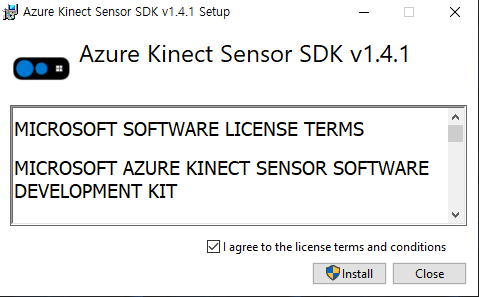
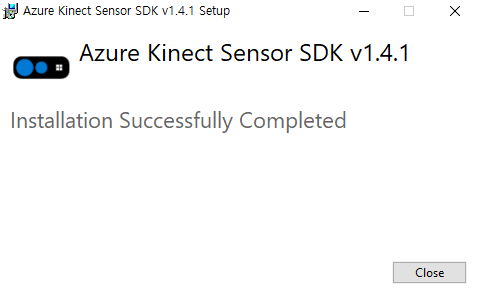
설치가 끝났다면 Window 검색에서 Azure Kinect Viewer을 검색합니다.
아래 그림과 같이 Azure Kinect Viewer를 실행합니다.
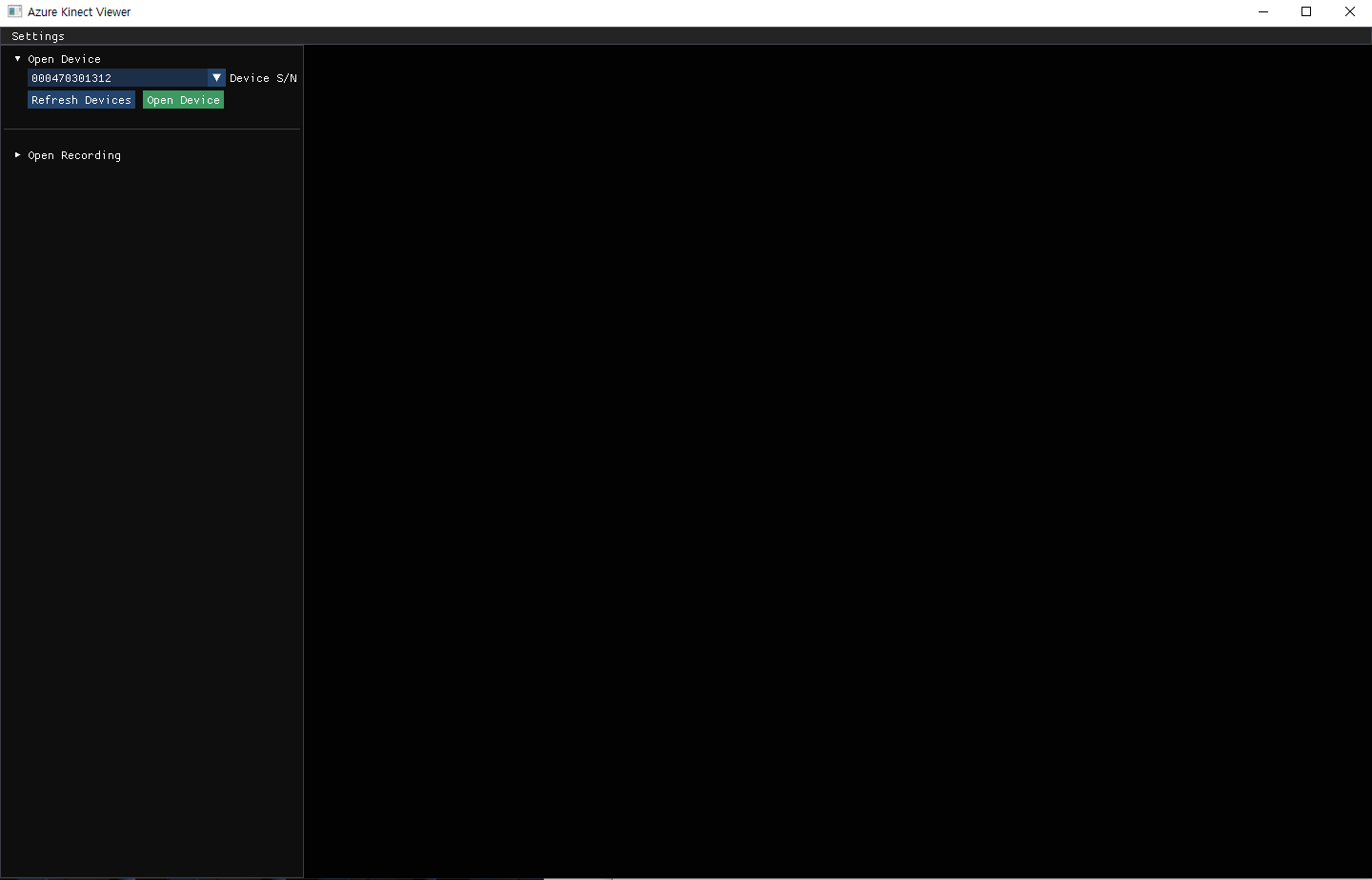
Device가 정상적으로 동작한다면 아래와 같이 Kinect의 고유 넘버가 나옵니다. 그리고 Open Device를 클릭합니다.
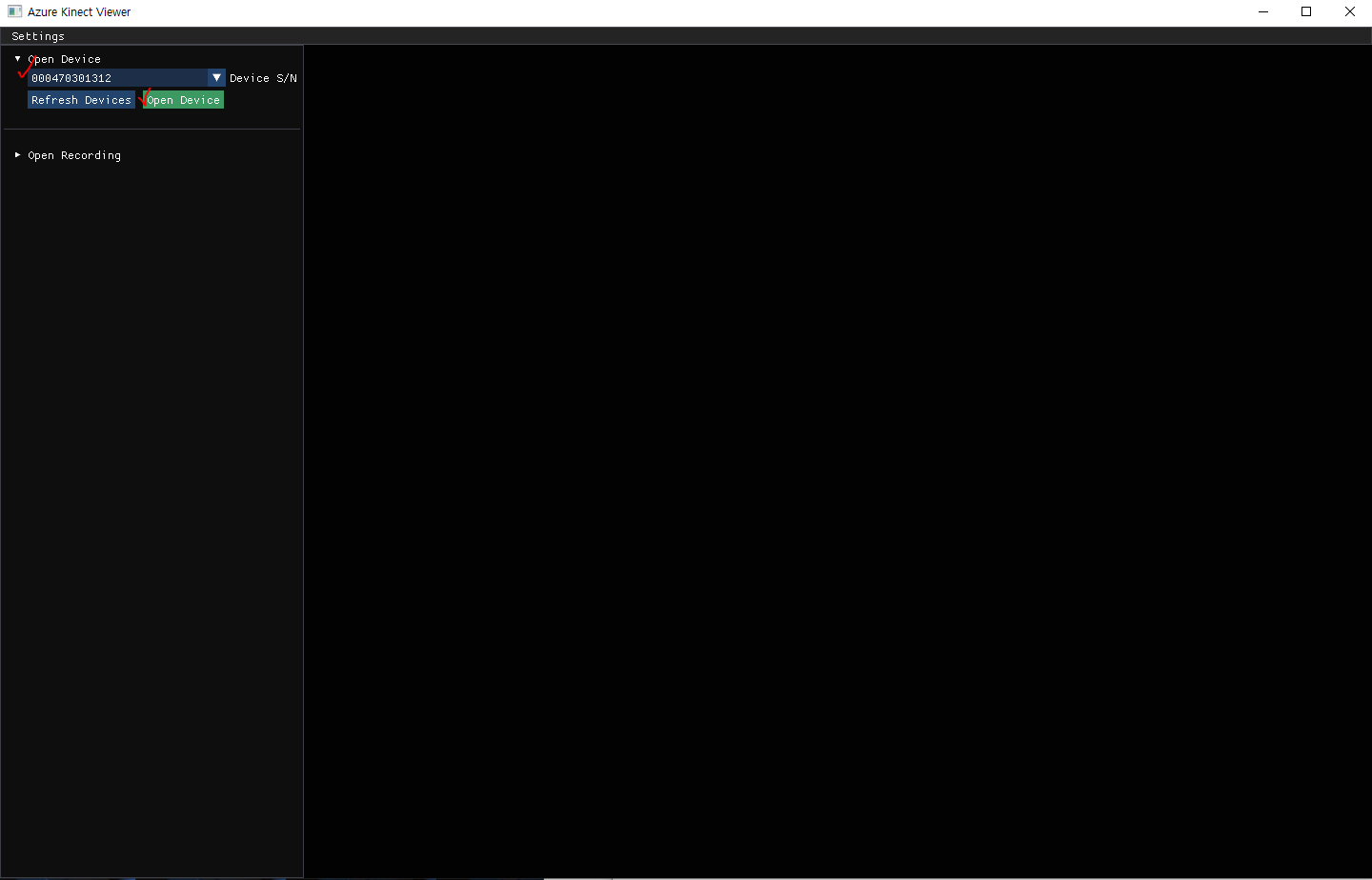
자신이 원하는 설정을 하고 Start를 눌러줍니다.
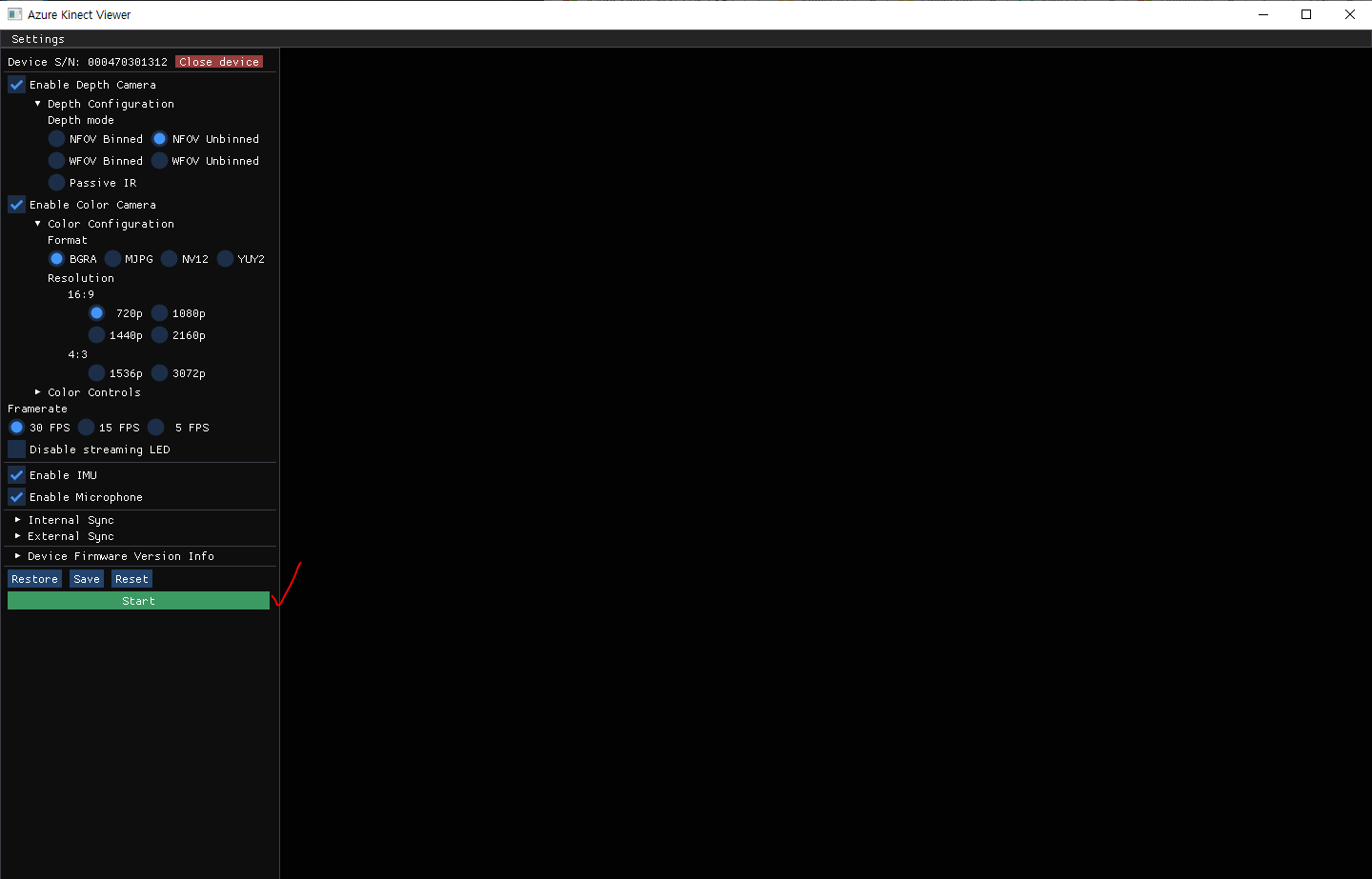
설치가 정상적으로 됐다면 아래와 같이 나오는 것을 볼 수 있습니다.
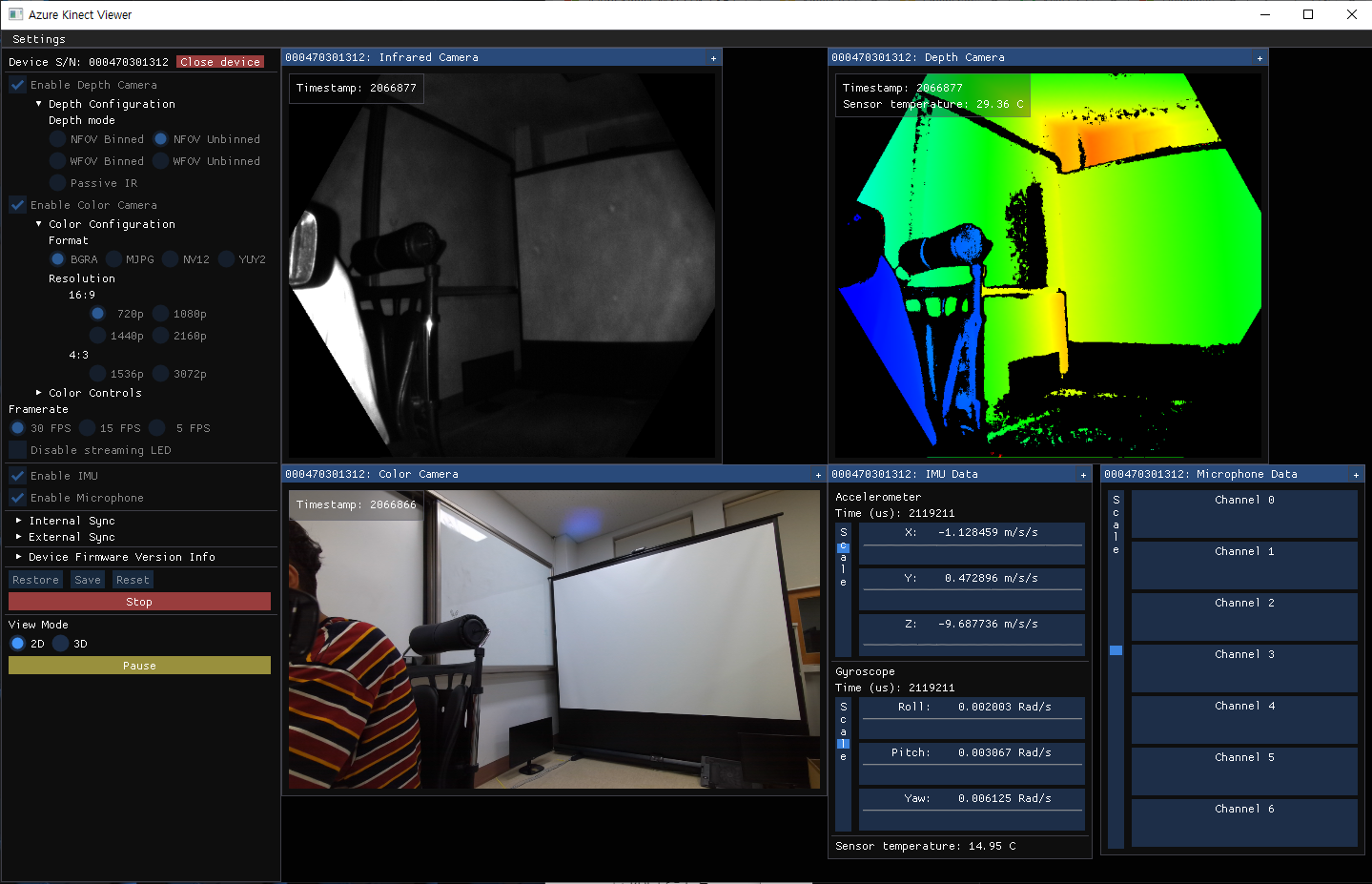
Azure Kinect는 Body traking을 하기 위해서는 Body traking SDK를 다운로드하여야 합니다.
다운로드는 (https://docs.microsoft.com/ko-kr/azure/kinect-dk/body-sdk-setup)에서 할 수 있습니다.
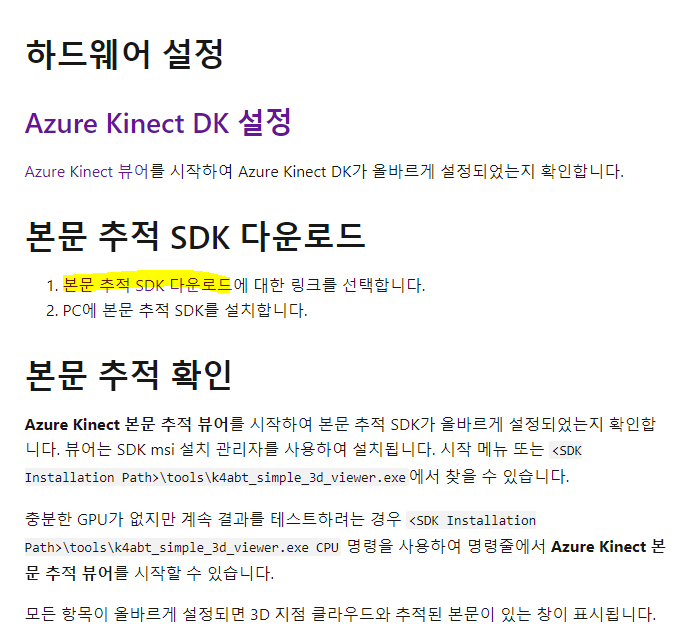
다운로드는 msi, nuget 둘 중 하나로 다운로드하면 됩니다. 필자는 msi를 이용해서 다운로드하였습니다.
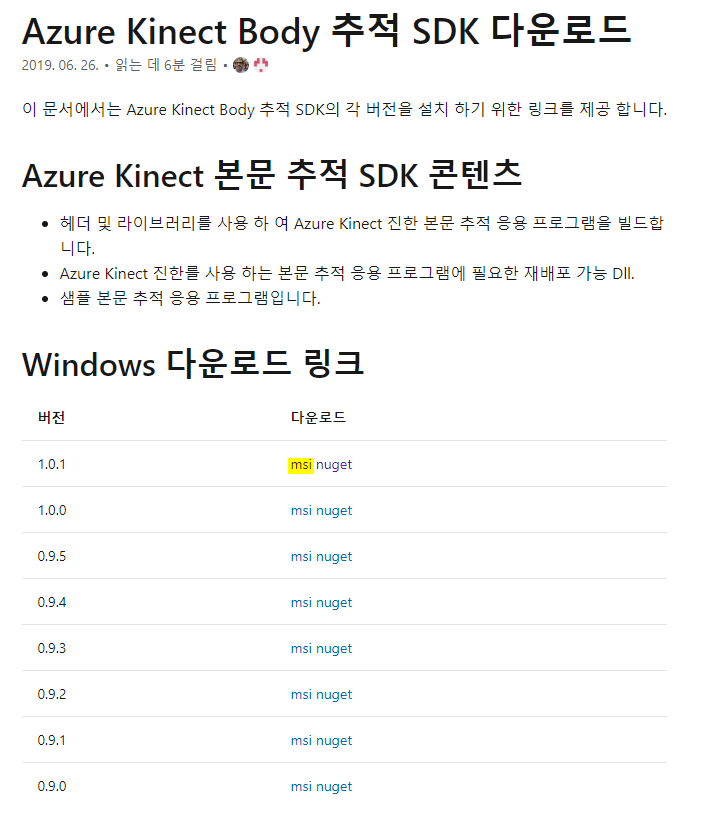

다운로드한 Azure Kinect Body Tracking SDK Setup을 실행합니다.
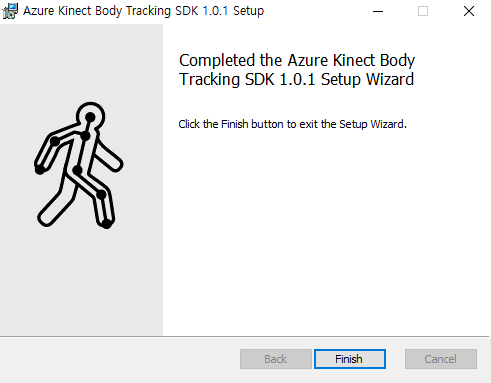
설치가 끝났다면 Window 검색에서 3D Visuallztion 찾아 실행합니다. 아래처럼 나오면 정상적으로 동작하는 것입니다.